Kaip sinchronizuoti "OneNote 2016" nešiojamuosius kompiuterius prie "OneDrive" paskyros ir prieiti prie jų visur

Geriausios užrašų programos, pvz., "Evernote", sinchronizuoja pastabas su visais kitais jūsų įrenginiais, taigi jas turite visur tu eik. Jei turite kai kurias "OneNote 2016" pastabas, kurios lokaliai saugomos jūsų kompiuteryje, jas galite sinchronizuoti su kitais savo "OneDrive" įrenginiais.
SUSIJUSIOS: Kaip perkelti iš "Evernote" į "OneNote"
PASTABA: "OneNote" versijos. Nemokama "OneNote" versija su "Windows 10" automatiškai sukuria naujus nešiojamuosius kompiuterius "OneDrive" paskyroje ir automatiškai sinchronizuoja esamus užrašus su "OneDrive" paskyra pagal nutylėjimą. Šiame straipsnyje aptariamos "OneNote 2016", "Office 365", darbalaukio versijos sinchronizavimo užrašų knygutės sinchronizavimas.
Jei norite sinchronizuoti nešiojamą kompiuterį su "OneDrive" paskyra, spustelėkite viršutiniame kairiajame "OneNote" lango kampe esantį išskleidžiamąjį meniu užrašų knygelę ir pasirinkite knygelę, kurią norite sinchronizuoti.
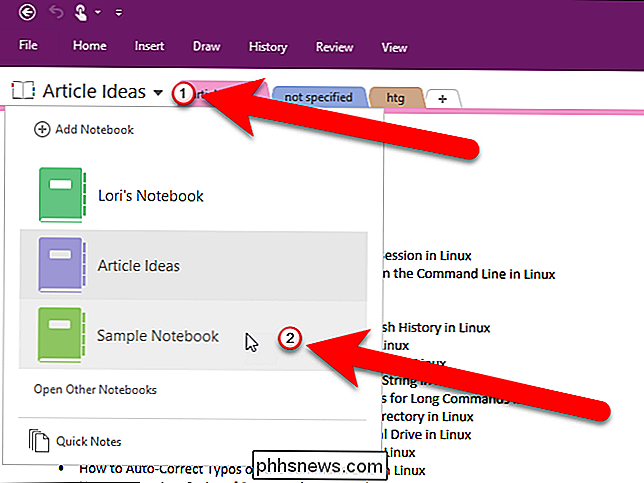
Spustelėkite skirtuką "Failas".
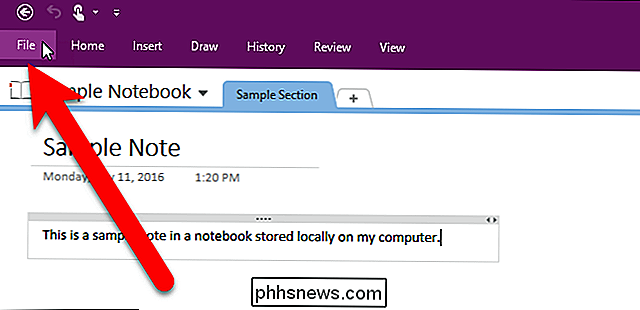
Užkulisių ekrane kairėje esančių elementų sąraše spustelėkite "Bendrinti".
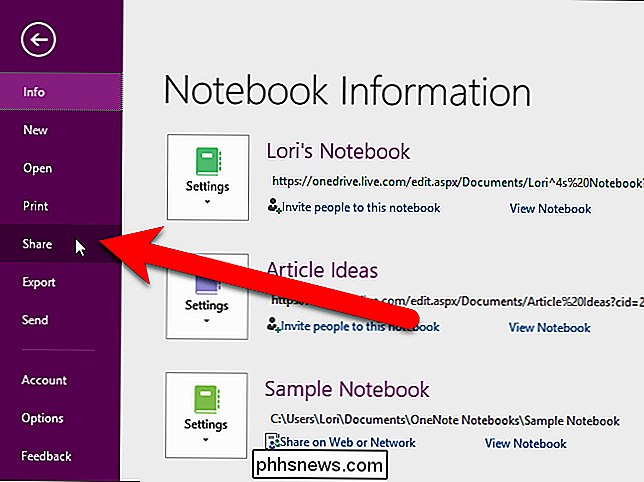
Jei šiuo metu neužsiregistravote į "OneDrive"
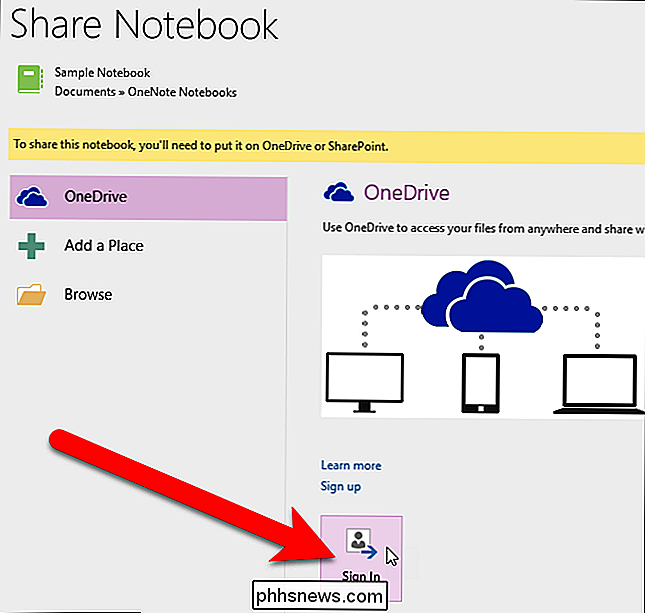
Įveskite savo el. pašto adresą dialogo lange Įtraukti paslaugų ir spustelėkite "Kitas".
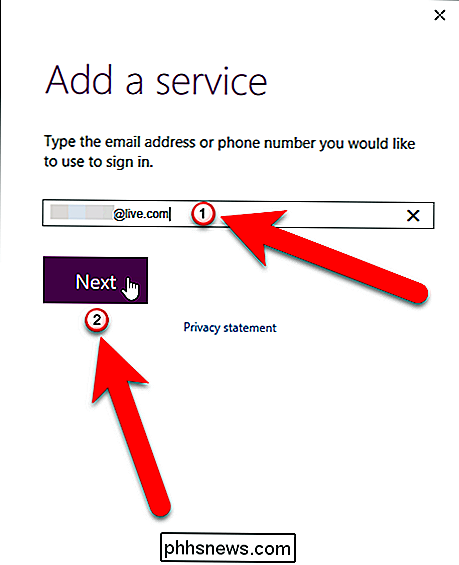
Tada įveskite savo el. pašto adresą, kad galėtumėte prisijungti. Spustelėkite mygtuką "Prisijungti". "Sign in" ekrane ir spustelėkite "Prisijungti".
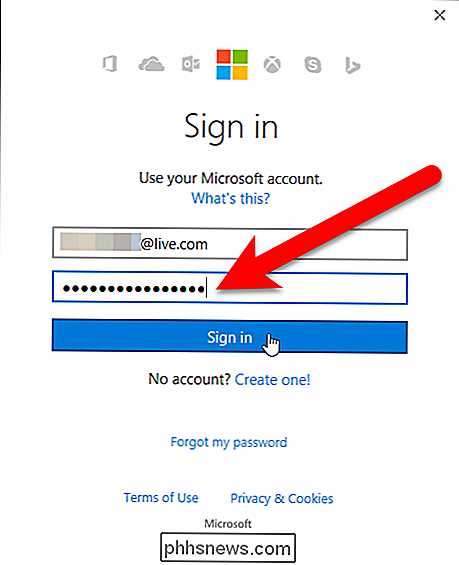
Kai esate prisijungę prie "OneDrive" paskyros, rodomas toks ekranas. Galite išsaugoti dabartinį nešiojamojo kompiuterio pavadinimą arba pakeisti pavadinimą langelyje Užrašinės pavadinimas. Jei norite perkelti nešiojamąjį kompiuterį į "OneDrive" paskyrą, spustelėkite "Perkelti nešiojamąjį kompiuterį".
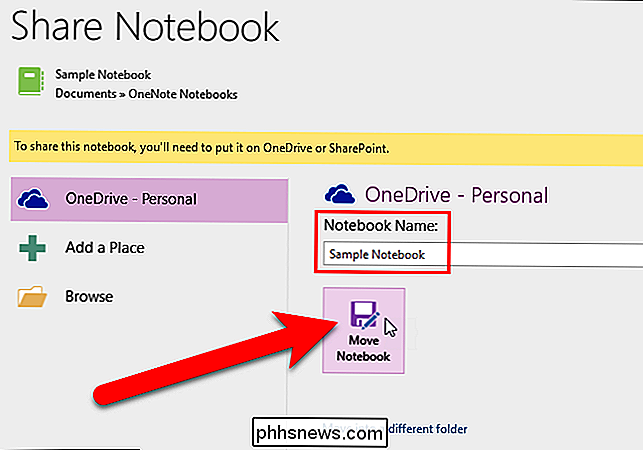
Kai baigsite sinchronizavimą, atsiras toks dialogo langas, rodantis, kad jūsų nešiojamasis kompiuteris buvo perkeltas į "OneDrive" paskyrą internetu. Spustelėkite "Gerai".
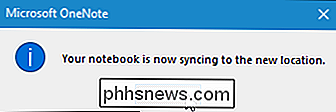
Norėdami grįžti į savo užrašų knygutę, spustelėkite viršutiniame kairiajame "OneNote" lango kampe esantį užpakalinę strėlę.
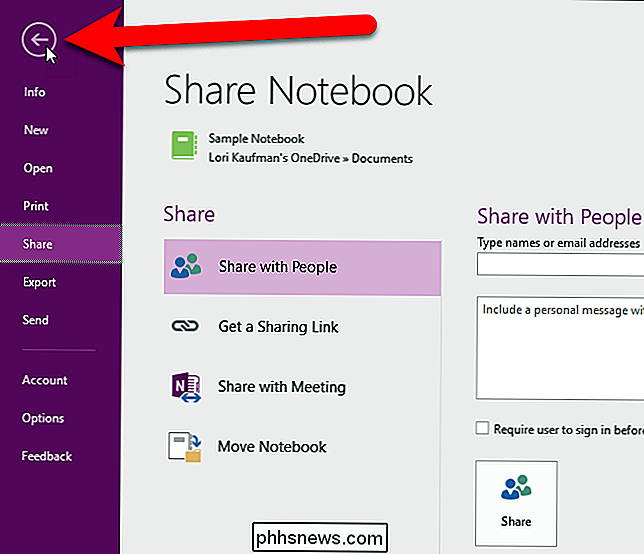
Dabar, kai atliksite pakeitimus šiam nešiojamojo kompiuterio, jie bus išsaugoti internete ir galėsite prieiti prie nešiojamojo kompiuterio prie visų savo įrenginių, pvz., nešiojamojo kompiuterio, planšetinio kompiuterio ir išmaniojo telefono. "OneNote" galima nemokamai naudotis "iOS" ir "Android".

Kaip greitai pakeisti pirmąjį žodį "Bash" komandoje?
Jei jūsų darbo eigoje yra daugybė pasikartojančių veiksmų, tai niekada nesunku ieškoti būdų tobulinti ir supaprastinti darbo eigą. . Šiandienos "SuperUser" Q & A žinutė turi keletą naudingų patarimų skaitytojui, siekiančiam tobulinti savo darbo eigą. Šiandienos klausimų ir atsakymų sesija ateina pas mus "SuperUser" - "Stack Exchange", bendruomenės pagrįstos Q & A svetainių grupės, padalinys.
Kaip pašalinti (arba keisti) rodyklės piktogramos Windows 7, 8 ir 10
"Windows", piktogramose spartieji klavišai turi mažai rodyklių, kad jums primintų, ką ieškote yra santrumpa. Nors rodyklės yra mažesnės nei kai kuriose ankstesnėse "Windows" versijose, jos nėra labai siaubingos. Laimei, juos labai lengva pašalinti. Jei norite pašalinti tas mažas strėles, reikia įjungti "Windows" registrą, tačiau yra keli skirtingi būdai tai padaryti.



